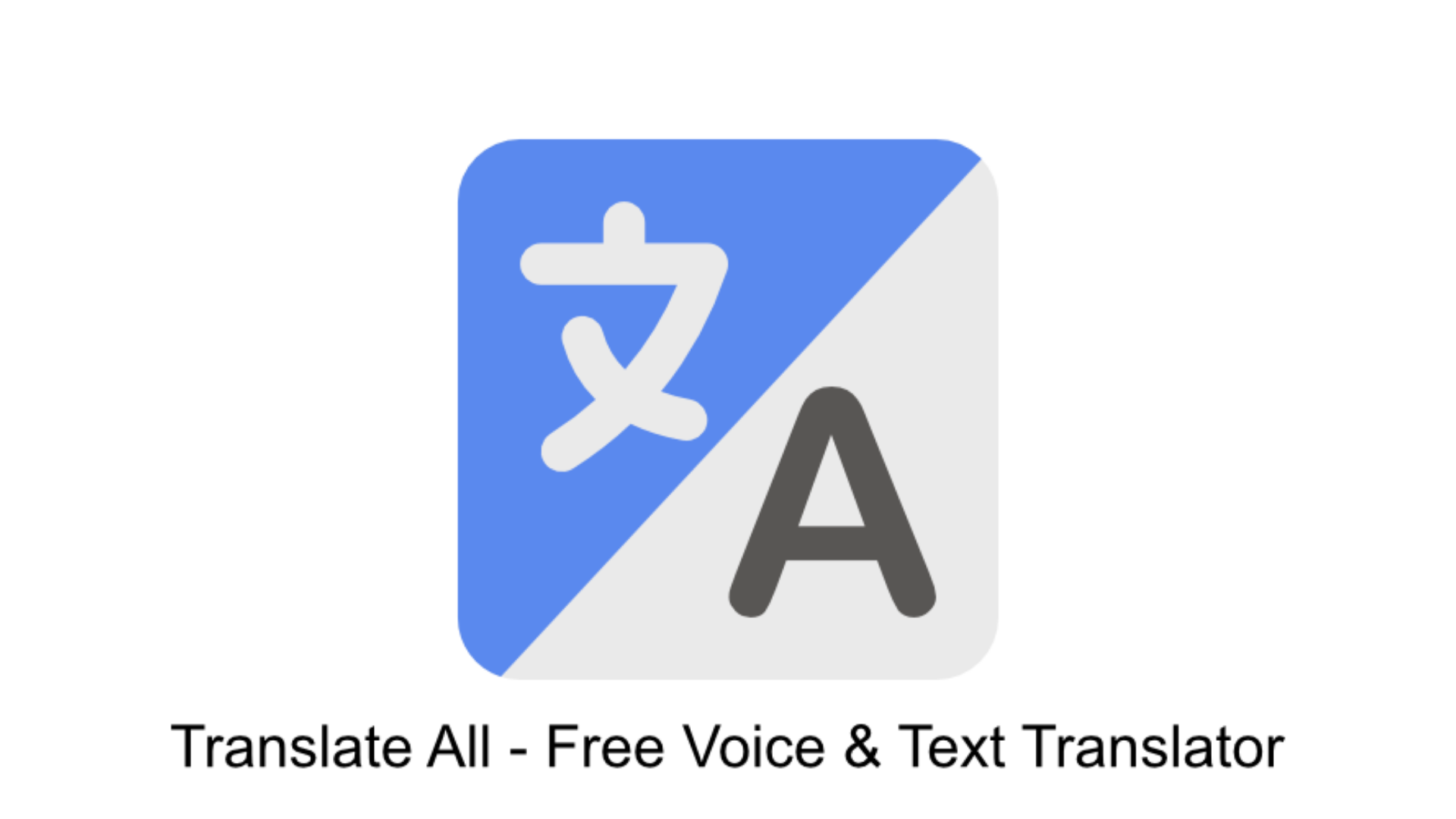10 Aplikasi Pembuat Animasi Kartun Terbaik di PC atau Laptop

Teknatekno.com – Bagi kamu yang ingin membuat animasi kartun sendiri, kamu bisa memanfaatkan beberapa aplikasi pembuat animasi kartun terbaik di PC dan laptop yang akan Teknatekno rekomendasikan dalam artikel ini.
Membuat animasi kartun adalah kegiatan yang menyenangkan. Kamu bisa mengeluarkan kreativitas kamu dan membuat sesuatu yang unik. Namun, untuk membuat animasi kartun yang menarik dan berkualitas, kamu memerlukan aplikasi pembuat animasi kartun yang tepat.
Nah, pada kesempatan kali ini, Teknatekno akan membahas 10 aplikasi pembuat animasi kartun terbaik yang bisa kamu gunakan di perangkat PC ataupun laptop untuk membuat animasi kartun yang menarik dan menghibur. Langsung saja simak daftarnya dibawah ini.
Aplikasi Pembuat Animasi Kartun
Berikut ini beberapa daftar aplikasi yang bisa kamu manfaatkan untuk membuat animasi kartun di PC ataupun laptop:
1. Toon Boom Harmony
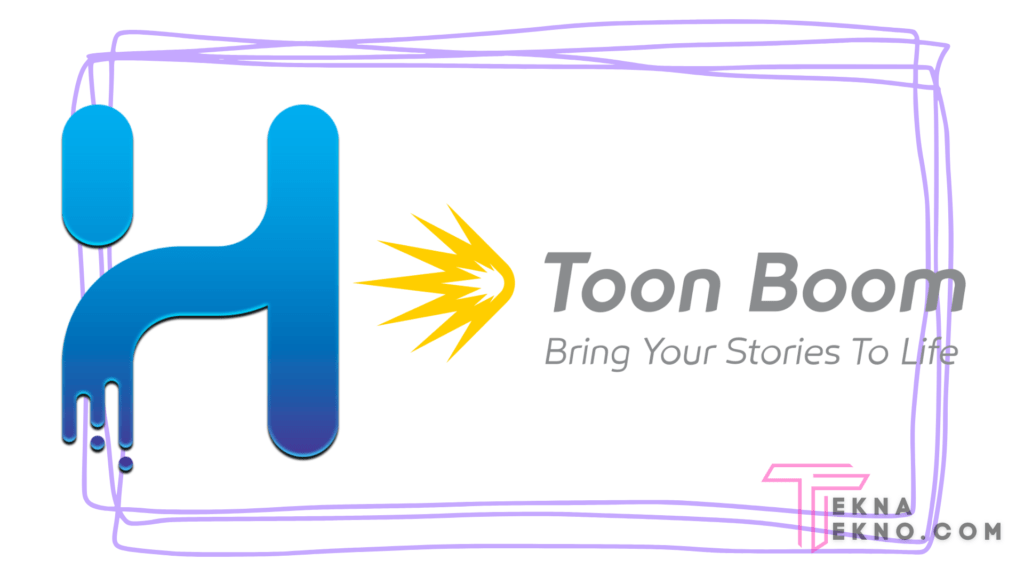
Toon Boom Harmony adalah aplikasi pembuat animasi kartun profesional yang digunakan oleh animator di seluruh dunia. Aplikasi ini menyediakan berbagai fitur dan alat untuk membuat animasi kartun dengan hasil yang menakjubkan.
Antarmuka pengguna mudah digunakan dan bisa disesuaikan dengan kebutuhan, serta mendukung penggunaan tablet grafis dan pembuatan animasi 3D. Toon Boom Harmony juga mendukung kolaborasi tim dan dukungan untuk berbagai jenis file dan format.
Meskipun harganya cukup mahal, aplikasi ini sering digunakan oleh perusahaan animasi besar seperti Disney dan Nickelodeon, dan cocok untuk para animator profesional yang ingin menghasilkan animasi kartun berkualitas tinggi.
Cara Download dan Menggunakan Toon Boom Harmony
Berikut ini adalah cara untuk mendownload dan menggunakan Toon Boom Harmony di PC atau laptop:
- Kunjungi situs resmi Toon Boom Harmony di wwwdottoonboomdotcom/harmony dan pilih produk yang ingin kamu download. Toon Boom Harmony tersedia dalam beberapa versi, seperti Toon Boom Harmony Essentials, Toon Boom Harmony Advanced, dan Toon Boom Harmony Premium. Pilih versi yang sesuai dengan kebutuhan kamu.
- Setelah memilih versi yang diinginkan, klik tombol “Download” dan tunggu proses pengunduhan selesai.
- Setelah selesai diunduh, buka file instalasi dan ikuti petunjuk instalasi yang muncul. Pastikan kamu memiliki koneksi internet yang stabil selama proses instalasi.
- Setelah proses instalasi selesai, buka aplikasi Toon Boom Harmony di PC atau laptop kamu. Pilih opsi “New Project” untuk membuat proyek animasi baru.
- Selanjutnya, pilih jenis proyek yang ingin kamu buat, seperti animasi 2D atau 3D. Setelah itu, pilih pengaturan proyek, seperti ukuran frame, kecepatan frame, dan resolusi.
- Setelah memilih pengaturan proyek, kamu bisa mulai membuat animasi dengan menggunakan berbagai fitur dan alat yang disediakan oleh Toon Boom Harmony. Kamu bisa membuat karakter, mengatur aksi, menambahkan efek khusus, dan melakukan rigging pada karakter.
- Setelah selesai membuat animasi, kamu bisa mengekspor animasi ke berbagai format file, seperti MP4, AVI, atau GIF.
2. Adobe Animate
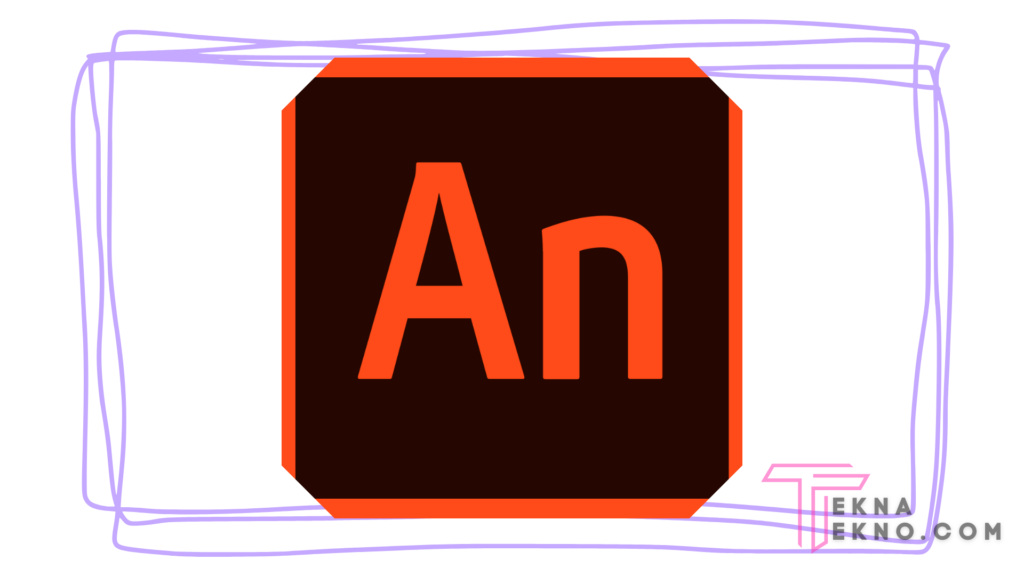
Adobe Animate adalah aplikasi animasi yang populer dan digunakan di seluruh dunia. Aplikasi ini dikembangkan oleh Adobe Systems dan telah digunakan oleh banyak animator profesional dan penggemar animasi. Aplikasi ini awalnya bernama Adobe Flash dan digunakan untuk membuat animasi vektor dan aplikasi web.
Sekarang, aplikasi ini berkembang menjadi lebih canggih dan bisa digunakan untuk membuat animasi 2D dan 3D, aplikasi mobile, game, dan banyak lagi. Salah satu fitur yang membuat Adobe Animate populer adalah kemampuan untuk membuat animasi interaktif dengan tombol, tautan, dan interaksi lainnya.
Adobe Animate juga dilengkapi dengan berbagai fitur seperti timeline, dukungan untuk berbagai format file, dan efek animasi yang bisa digunakan untuk membuat animasi lebih menarik dan kreatif.
Selain itu, Adobe Animate memiliki integrasi dengan aplikasi Adobe Creative Cloud lainnya seperti Photoshop dan Illustrator, memudahkan kamu untuk mengimpor gambar dan grafis dari aplikasi lain dan menggunakannya dalam animasi.
Dengan semua fitur dan keunggulannya, Adobe Animate sangat cocok bagi animator profesional maupun penggemar animasi. Namun, harga lisensi yang mahal dan tuntutan untuk mempelajari teknologi animasi yang lebih canggih mungkin membuat aplikasi ini kurang cocok bagi pemula di dunia animasi.
Cara Download dan Menggunakan Adobe Animate
Jika kamu tertarik untuk menggunakan aplikasi ini untuk membuat animasi kamu sendiri, berikut adalah panduan lengkap tentang cara download dan menggunakan Adobe Animate di PC atau laptop.
- Kunjungi situs resmi Adobe di wwwdotadobedotcom.
- Cari halaman produk Adobe Animate dan klik “Percobaan Gratis”.
- Login atau buat akun Adobe ID baru.
- Pilih platform PC atau laptop kamu dan klik “Unduh Sekarang”.
- Ikuti petunjuk instalasi yang muncul di layar kamu dan tunggu sampai proses instalasi selesai.
- Setelah proses instalasi selesai, buka aplikasi Adobe Animate di PC atau laptop kamu.
- Buat file baru dengan memilih “File” -> “New” -> “Document”.
- Pilih jenis file animasi yang ingin kamu buat, seperti animasi HTML5, animasi vektor, atau animasi interaktif.
- Mulailah membuat animasi kamu dengan menggambar atau mengimpor gambar dan grafis ke dalam file kamu.
- Gunakan timeline Adobe Animate untuk mengatur durasi dan urutan animasi kamu.
- Tambahkan efek animasi dan suara ke animasi kamu menggunakan fitur Adobe Animate yang tersedia.
- Preview dan eksport animasi kamu ke berbagai format file seperti GIF, video, atau file HTML5.
3. Moho Pro
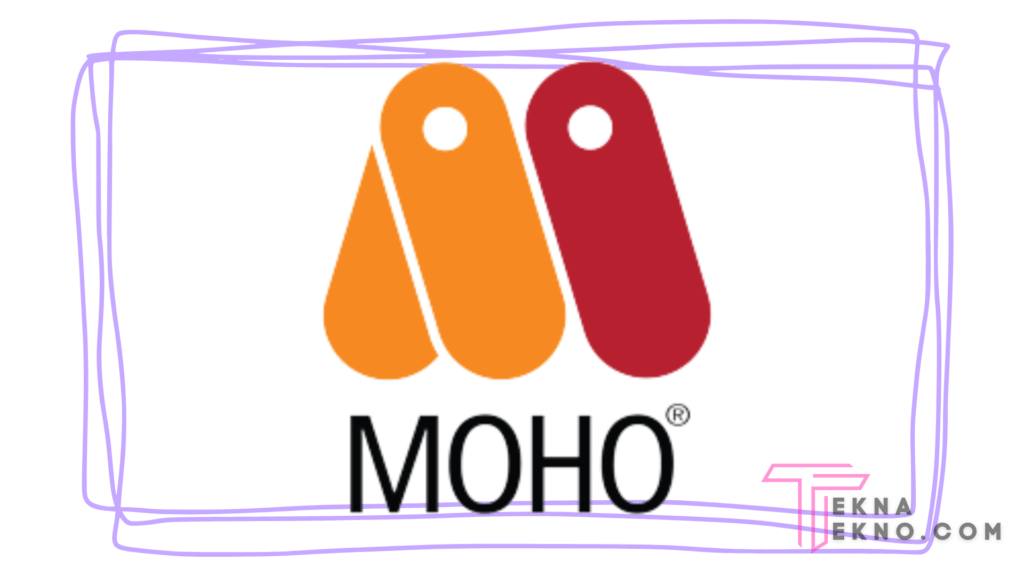
Moho Pro adalah aplikasi animasi 2D yang terkenal dan populer di kalangan animator dan desainer grafis. Dulu bernama Anime Studio dan dikembangkan oleh Smith Micro Software, namun pada 2016, namanya diganti menjadi Moho Pro.
Aplikasi ini menawarkan fitur canggih seperti bone rigging yang memungkinkan pembuatan karakter dengan sistem kerangka tulang. Ada juga fitur smart bones yang memungkinkan pembuatan ikatan antara karakter dan objek lain di layar.
Selain itu, aplikasi ini memiliki fitur layer masking untuk mengatur layer dan memberikan efek animasi yang lebih halus. Moho Pro juga mendukung penggunaan efek kamera, efek cahaya, dan efek suara. Aplikasi ini menyediakan template karakter dan aksi, serta bisa mengimpor dan mengekspor berbagai format file.
Namun, harganya relatif mahal dan tersedia dalam dua versi, yaitu Moho Debut untuk pengguna pemula dan Moho Pro untuk pengguna profesional. Meskipun demikian, Moho Pro tetap menjadi pilihan baik untuk pembuat animasi 2D yang ingin menghasilkan animasi berkualitas tinggi.
Cara Download dan Menggunakan Moho Pro
Bagi kamu yang ingin menggunakan Moho Pro, berikut ini adalah langkah-langkah untuk mendownload dan menggunakan aplikasi tersebut di PC atau laptop:
- Kunjungi situs resmi Smith Micro Software untuk mendownload Moho Pro. Pilih versi aplikasi yang sesuai dengan kebutuhan kamu, apakah Moho Debut atau Moho Pro.
- Setelah mengunduh aplikasi, instal di PC atau laptop kamu dengan mengikuti instruksi yang muncul di layar.
- Setelah Moho Pro terpasang di PC atau laptop, buka aplikasi tersebut.
- Pilih opsi “Create New Document” untuk membuat animasi baru atau pilih opsi “Open” untuk membuka file proyek animasi yang telah ada.
- Setelah memilih opsi “Create New Document”, kamu bisa memilih berbagai template karakter dan aksi yang disediakan oleh Moho Pro sebagai referensi.
- Selanjutnya, kamu bisa mulai membuat karakter atau objek animasi dengan memanfaatkan fitur bone rigging yang disediakan oleh Moho Pro.
- Setelah karakter atau objek selesai dibuat, kamu bisa memilih dan mengatur layer dengan fitur layer masking untuk memberikan efek animasi yang lebih halus.
- Moho Pro juga menyediakan fitur smart bones untuk memberikan efek interaktif pada karakter atau objek animasi.
- Selain itu, Moho Pro juga mendukung penggunaan efek kamera, efek cahaya, dan efek suara untuk memberikan efek yang lebih menarik pada animasi.
- Setelah animasi selesai dibuat, kamu bisa mengekspor file animasi dalam berbagai format file yang disediakan oleh Moho Pro.
4. Pencil2D
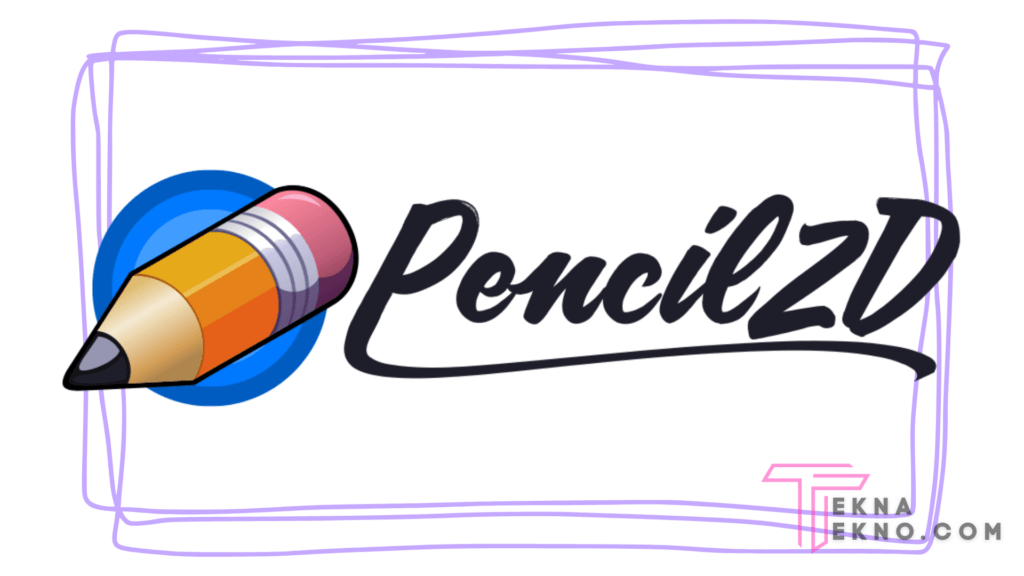
Pencil2D adalah aplikasi pembuat animasi kartun open-source gratis yang dapat digunakan pada PC atau laptop. Antarmuka pengguna aplikasi ini sederhana dan mudah digunakan, cocok untuk pemula yang ingin belajar membuat animasi 2D.
Aplikasi ini memiliki fitur berguna seperti pensil, penghapus, dan berbagai jenis kuas untuk menggambar frame demi frame. Pencil2D juga mendukung fitur animasi yang lebih kompleks, seperti lapisan dan garis waktu. Ada fitur audio yang tersedia untuk menambahkan efek suara dan musik ke animasi kartun.
Aplikasi ini mendukung beberapa format file, termasuk PNG, JPG, dan GIF, dan pengguna dapat mengekspor animasi kartun dalam berbagai format file, termasuk MOV dan AVI.
Meskipun gratis, Pencil2D memiliki fitur dan kualitas yang memuaskan, dan cocok untuk membuat animasi kartun berkualitas tinggi, meskipun mungkin kurang cocok bagi pengguna yang mencari fitur yang lebih kompleks dan lebih banyak pilihan alat.
Cara Download dan Menggunakan Pencil2D
Berikut adalah langkah-langkah untuk mengunduh dan menggunakan Pencil2D:
- Kunjungi situs web resmi Pencil2D di wwwdotpencil2ddotorg dan pilih versi aplikasi yang ingin diunduh. Aplikasi ini tersedia untuk Windows, Mac, dan Linux.
- Setelah mengunduh aplikasi, buka file installer dan ikuti langkah-langkah pada layar untuk menginstal aplikasi Pencil2D di PC atau laptop kamu.
- Setelah berhasil diinstal, buka aplikasi Pencil2D. Pada tampilan awal, pengguna akan melihat kanvas kosong di tengah layar dan panel alat di sebelah kiri.
- Untuk memulai animasi kartun, pengguna bisa memilih alat pensil atau kuas dan mulai menggambar frame demi frame di kanvas. Pengguna juga bisa menambahkan lapisan baru dan menyesuaikan warna dan ukuran alat melalui panel alat di sebelah kiri.
- Untuk membuat animasi kartun lebih kompleks, pengguna bisa menggunakan fitur garis waktu untuk mengatur urutan frame dan durasi animasi. Pengguna juga bisa menambahkan efek suara dan musik ke animasi kartun melalui fitur audio yang tersedia di aplikasi ini.
- Setelah selesai membuat animasi kartun, pengguna bisa mengekspor animasi dalam berbagai format file, termasuk MOV dan AVI. Pengguna bisa memilih opsi “Export” pada menu File dan memilih format file yang diinginkan.
- Pencil2D juga menyediakan berbagai tutorial dan dokumentasi untuk membantu pengguna memulai dan mengembangkan keterampilan animasi kartun kamu.
5. Synfig Studio
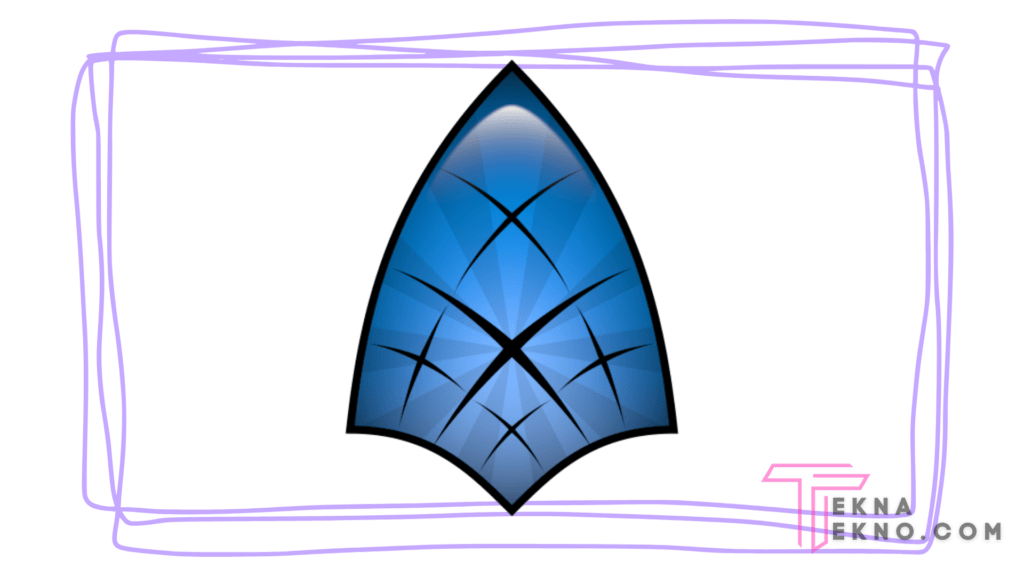
Synfig Studio adalah aplikasi open-source pembuat animasi vektor untuk membuat animasi 2D berkualitas profesional pada sistem operasi Windows, Mac, dan Linux.
Aplikasi ini memiliki fitur dukungan untuk animasi vektor, antarmuka pengguna yang mudah digunakan, alat pengeditan canggih, animasi kerangka kunci, dan banyak efek visual dan lapisan. Synfig Studio mendukung impor dan ekspor berbagai format file animasi seperti GIF dan AVI.
Karena aplikasi ini open-source, kamu bisa memodifikasi dan mengembangkan kode sumber aplikasi sesuai dengan kebutuhan kamu serta memanfaatkan kontribusi dari pengembang dan pengguna lain untuk meningkatkan fungsionalitas dan kinerja aplikasi.
Cara Download dan Menggunakan Synfig Studio
Berikut adalah langkah-langkah untuk mengunduh dan menggunakan Synfig Studio di PC dan Laptop:
- Buka situs web resmi Synfig Studio wwwdotsynfigdotorg di browser web kamu.
- Klik tombol “Download” di halaman utama.
- Pilih versi Synfig Studio yang sesuai dengan sistem operasi yang digunakan di PC atau Laptop kamu. Synfig Studio tersedia untuk Windows, Mac, dan Linux.
- Setelah selesai diunduh, buka file installer dan ikuti petunjuk untuk menginstal Synfig Studio di PC atau Laptop kamu.
- Setelah selesai diinstal, buka aplikasi Synfig Studio.
- Kamu akan disambut dengan antarmuka pengguna yang sederhana dan mudah digunakan. Untuk memulai, buat dokumen baru dengan mengklik tombol “File” di bilah menu atas, dan pilih “New”.
- Setelah itu, kamu bisa mulai membuat animasi kamu dengan menggunakan alat-alat yang disediakan oleh Synfig Studio. Kamu bisa menambahkan lapisan baru, mengatur kunci animasi, menambahkan efek, dan banyak lagi.
- Setelah selesai membuat animasi kamu, kamu bisa menyimpannya dengan memilih “File” di bilah menu atas, dan pilih “Save” atau “Save As”. Synfig Studio mendukung berbagai format file animasi, seperti GIF, AVI, dan lain-lain.
6. Cartoon Animator 4
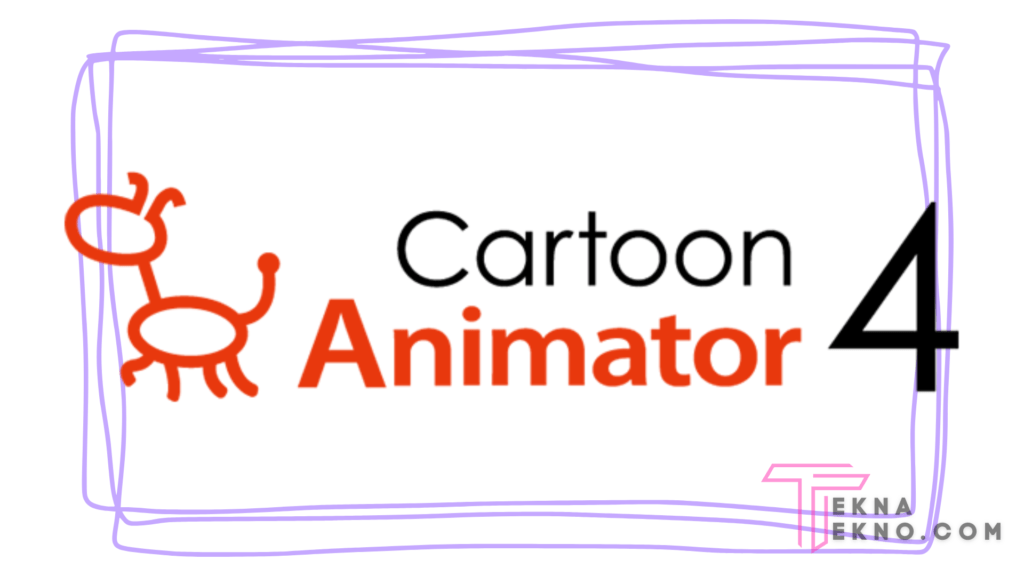
Cartoon Animator 4 adalah aplikasi pembuat animasi kartun terbaik di PC atau laptop dari Reallusion. Aplikasi ini mudah digunakan dan lengkap fiturnya, cocok untuk animator. Salah satu keunggulan Cartoon Animator 4 adalah kemampuannya membuat animasi dengan cepat dan mudah.
Antarmuka pengguna yang intuitif memungkinkan akses mudah ke semua fitur dan alat yang tersedia. Fitur-fitur berguna seperti drag-and-drop, bone tools, facial puppet, dan lainnya tersedia untuk membuat animasi berkualitas tinggi dan detail sempurna.
Cartoon Animator 4 mendukung berbagai jenis file gambar dan video, dan dapat menghasilkan animasi dalam format video, GIF, atau aplikasi web. Selain itu, aplikasi ini menyediakan berbagai jenis karakter dan properti siap pakai, dan fitur bone tools dan facial puppet memungkinkan pembuatan karakter dan properti sendiri.
Dalam hal harga, Cartoon Animator 4 memiliki dua versi, yaitu versi standar dan versi pro. Versi standar dijual dengan harga yang terjangkau, sementara versi pro menawarkan fitur yang lebih lengkap dengan harga yang lebih mahal.
Cara Download dan Menggunakan Cartoon Animator 4
Berikut adalah cara download dan menggunakan Cartoon Animator 4 di PC dan laptop:
- Kunjungi situs web resmi Reallusion, pembuat Cartoon Animator 4.
- Cari opsi “Download Cartoon Animator 4” pada halaman beranda.
- Pilih opsi “Download” dan pilih versi aplikasi yang ingin kamu unduh, yaitu versi standar atau versi pro.
- Setelah selesai mengunduh, instal aplikasi Cartoon Animator 4 di PC atau laptop kamu.
- Setelah aplikasi terinstal, buka aplikasi Cartoon Animator 4 dan daftar akun jika diperlukan.
- Pilih opsi “New Project” untuk memulai proyek animasi baru atau pilih salah satu proyek yang telah kamu buat sebelumnya.
- Pilih karakter atau properti yang ingin kamu gunakan dalam proyek animasi kamu, baik itu karakter dan properti bawaan aplikasi atau yang kamu buat sendiri.
- Mulailah membuat animasi dengan menggunakan alat dan fitur yang tersedia dalam Cartoon Animator 4, seperti bone tools, facial puppet, dan sebagainya.
- Setelah selesai membuat animasi, pilih opsi “Export” untuk menyimpan animasi dalam format file yang diinginkan, seperti video atau GIF.
- Selesai, kamu telah berhasil menggunakan Cartoon Animator 4 untuk membuat animasi kartun di PC atau laptop kamu.
Dalam menggunakan Cartoon Animator 4, pastikan bahwa PC atau laptop kamu memenuhi spesifikasi minimum yang diperlukan untuk menjalankan aplikasi ini. Spesifikasi minimum yang dibutuhkan untuk menjalankan aplikasi Cartoon Animator 4 adalah CPU Intel i5 atau yang lebih tinggi, RAM 8GB atau yang lebih tinggi, dan kartu grafis NVIDIA GeForce GTX 700 series atau yang lebih tinggi.
7. OpenToonz
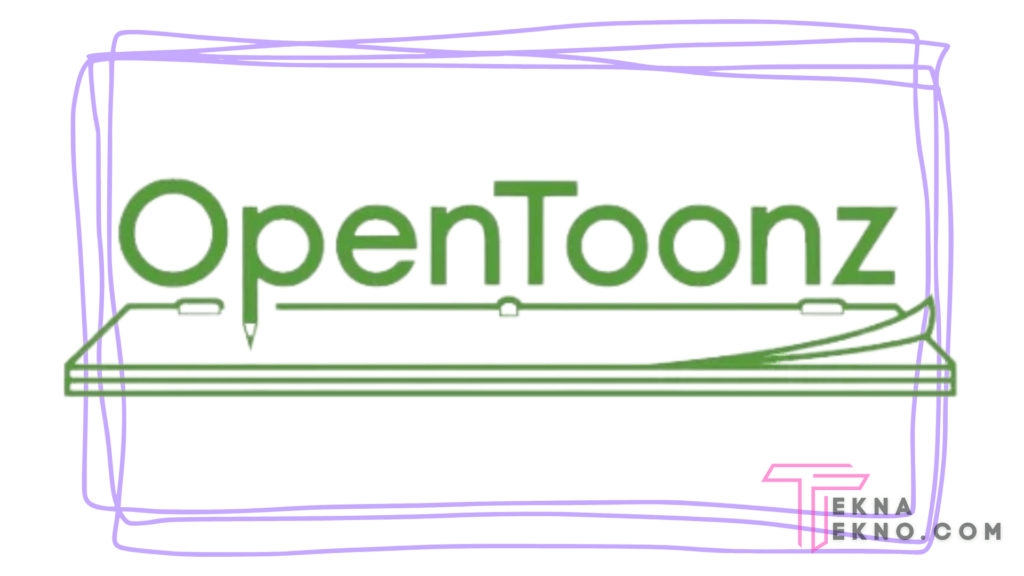
OpenToonz adalah aplikasi open-source untuk membuat animasi kartun yang tersedia untuk digunakan di PC atau laptop, dikembangkan oleh Digital Video dan Studio Ghibli, sebuah studio animasi terkenal asal Jepang.
Aplikasi ini digunakan oleh studio animasi besar seperti Studio Ghibli, Rough Draft Studios, dan Toei Animation, dan menyediakan fitur animasi tradisional, 2D, dan 3D, efek, compositing, pengeditan, serta dukungan berbagai format file seperti AVI, QuickTime, dan MPEG.
OpenToonz juga memiliki fitur pengeditan yang kuat dan mendukung plug-in dan skrip untuk memperluas fungsionalitasnya.
Namun, karena fiturnya yang lengkap dan kompleks, serta membutuhkan spesifikasi PC atau laptop yang tinggi, aplikasi ini mungkin tidak cocok untuk pemula atau yang tidak terbiasa dengan pembuatan animasi kartun.
Cara Download dan Menggunakan OpenToonz
Berikut adalah cara download dan menggunakan OpenToonz di PC atau laptop:
- Kunjungi situs web resmi OpenToonz di opentoonzdotgithubdotio.
- Klik tombol “Download” untuk mengunduh aplikasi OpenToonz.
- Setelah file unduhan selesai diunduh, buka file tersebut dan ikuti petunjuk untuk menginstal aplikasi OpenToonz di PC atau laptop kamu.
- Setelah berhasil menginstal OpenToonz, buka aplikasi dan mulai membuat animasi kartun kamu.
- Untuk membuat animasi kartun, pilih menu “File” dan pilih “New Scene” untuk membuat proyek baru.
- Pilih format yang ingin digunakan untuk animasi kartun kamu, seperti 2D atau 3D.
- Mulai menggambar animasi kamu di bagian “Drawing” di panel kiri aplikasi.
- Setelah selesai menggambar, pindahkan gambar-gambar kamu ke “Timeline” di panel bawah aplikasi dan atur jeda antara gambar untuk membuat animasi bergerak.
- Gunakan fitur efek dan compositing di panel kanan aplikasi untuk menambahkan efek visual dan audio ke dalam animasi kartun kamu.
- Setelah selesai membuat animasi kartun, simpan file kamu dengan memilih “File” dan “Save As”.
- Kamu juga bisa mengekspor animasi kartun kamu ke berbagai format file, seperti AVI, QuickTime, atau MPEG, dengan memilih “File” dan “Export”.
- Setelah selesai, jangan lupa untuk menyimpan pekerjaan kamu secara berkala agar tidak kehilangan progress yang telah dibuat.
8. FlipaClip
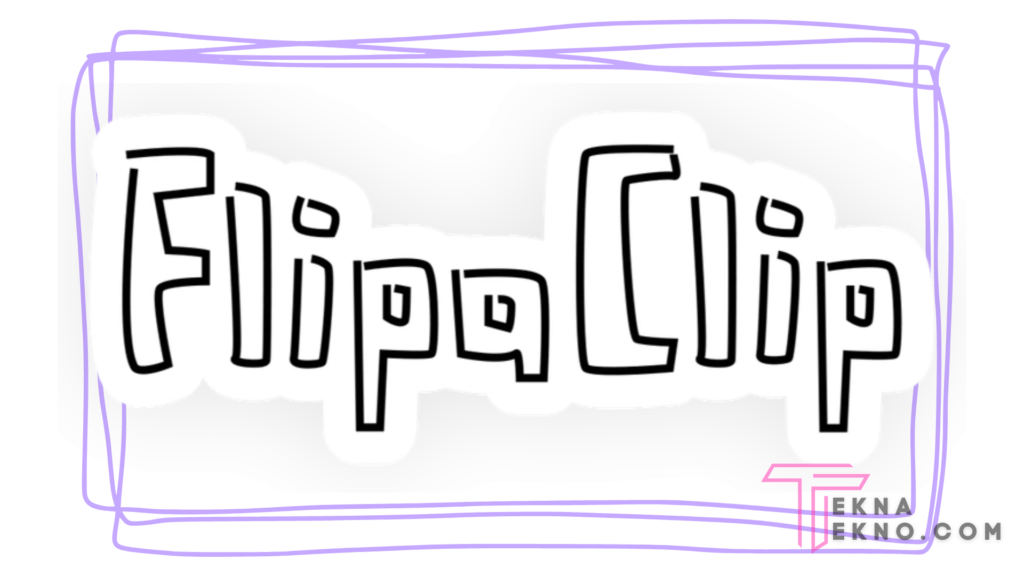
FlipaClip adalah aplikasi pembuat animasi kartun yang terkenal dan mudah digunakan pada perangkat Android, iOS, dan PC atau laptop. Antarmuka pengguna FlipaClip sederhana dan mudah digunakan.
Aplikasi ini memiliki berbagai alat pembuatan animasi seperti pensil, kuas, dan pena untuk menggambar karakter dan objek. Terdapat juga berbagai fitur seperti lapisan, bingkai, dan filter untuk memperbaiki animasi kartun.
FlipaClip menyediakan fitur animasi frame-by-frame yang memungkinkan pembuatan animasi dengan gerakan yang halus dan realistis. Fitur lainnya adalah kamu dapat menyesuaikan kecepatan animasi, mengubah ukuran objek, dan menambahkan suara serta musik ke dalam animasi.
FlipaClip cocok digunakan oleh pemula yang ingin membuat animasi kartun dengan mudah dan cepat karena antarmuka pengguna yang sederhana dan fitur-fitur yang berguna.
Cara Download dan Menggunakan FlipaClip
Berikut adalah langkah-langkah untuk mengunduh dan menggunakan FlipaClip di PC atau laptop:
- Pertama-tama, kamu harus mengunduh emulator Android seperti BlueStacks atau NoxPlayer di PC atau laptop kamu. Emulator ini akan memungkinkan kamu untuk menjalankan aplikasi Android di PC atau laptop kamu.
- Setelah mengunduh emulator Android, kamu harus membukanya dan masuk ke akun Google Play kamu.
- Kemudian, kamu harus mencari FlipaClip di Google Play dan mengklik tombol “Unduh” untuk mengunduh dan menginstal aplikasi.
- Setelah aplikasi terinstal, kamu bisa membukanya dan mulai membuat animasi kartun.
- Antarmuka pengguna FlipaClip di PC atau laptop hampir sama dengan antarmuka pengguna pada perangkat Android atau iOS, sehingga kamu harus bisa menggunakan aplikasi dengan mudah.
- Kamu juga bisa mengatur preferensi FlipaClip, seperti ukuran bingkai, kecepatan animasi, dan suara, untuk membuat animasi kartun sesuai dengan keinginan kamu.
9. Stop Motion Studio
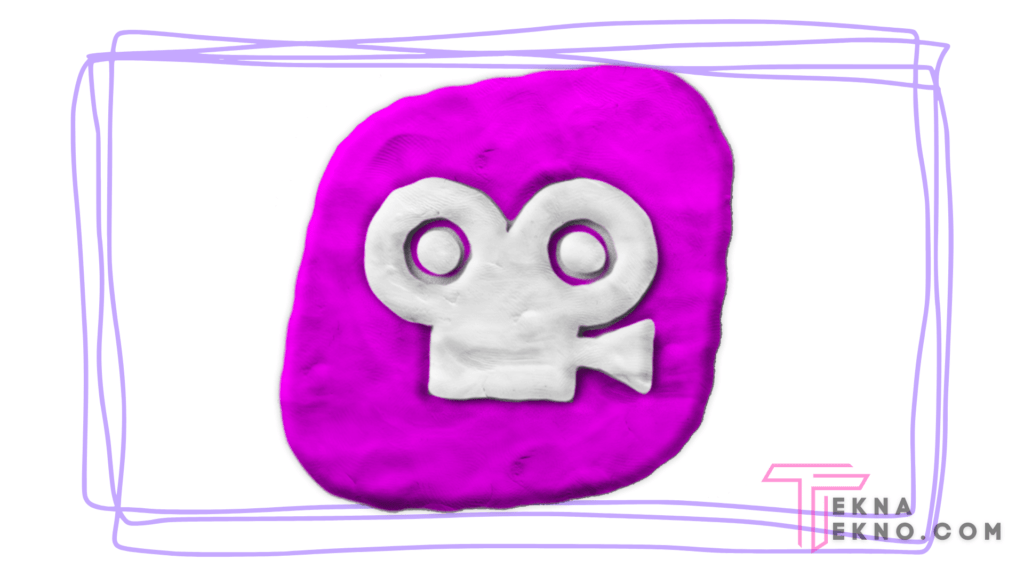
Stop Motion Studio adalah sebuah aplikasi pembuat animasi kartun yang memungkinkan kamu membuat animasi dengan teknik stop motion. Teknik ini melibatkan pemotretan objek atau benda secara berurutan untuk menciptakan gerakan.
Aplikasi ini mudah digunakan dengan antarmuka pengguna yang sederhana dan intuitif, cocok untuk pemula. Aplikasi ini menawarkan berbagai fitur seperti mengedit dan menghapus bingkai, menambahkan musik, dan menggunakan filter untuk meningkatkan kualitas gambar.
Aplikasi ini juga bisa mengimpor gambar dan video yang sudah ada. Stop Motion Studio tersedia secara gratis di Google Play Store dan App Store, namun versi berbayar juga tersedia dengan fitur lebih lengkap dan tanpa iklan.
Cara Download dan Menggunakan Stop Motion Studio
Berikut ini adalah cara untuk mendownload dan menggunakan Stop Motion Studio di PC dan laptop.
- Kunjungi situs resmi Stop Motion Studio di wwwdotstopmotionstudiodotcom dan pilih opsi “Download” di bagian atas halaman.
- Pilih platform yang digunakan, apakah Windows atau Mac OS, dan klik “Download”.
- Setelah proses download selesai, buka file instalasi dan ikuti petunjuk instalasi.
- Setelah aplikasi berhasil diinstal, buka aplikasi Stop Motion Studio.
- Pilih opsi “New Project” untuk membuat proyek baru.
- Beri nama proyek dan pilih resolusi yang diinginkan.
- Pilih opsi “Import Image” untuk mengimpor gambar atau video yang akan digunakan dalam proyek.
- Setelah semua bahan sudah diimpor, pilih opsi “Add Frame” untuk membuat bingkai pertama dalam proyek.
- Pindahkan objek atau benda sedikit demi sedikit, lalu ambil gambar setiap kali objek atau benda dipindahkan.
- Setelah selesai memotret setiap bingkai, pilih opsi “Play” untuk melihat animasi yang sudah dibuat.
- Untuk menambahkan efek suara, pilih opsi “Import Audio” dan pilih file suara yang akan digunakan.
- Setelah selesai, pilih opsi “Save” untuk menyimpan proyek.
10. Blender
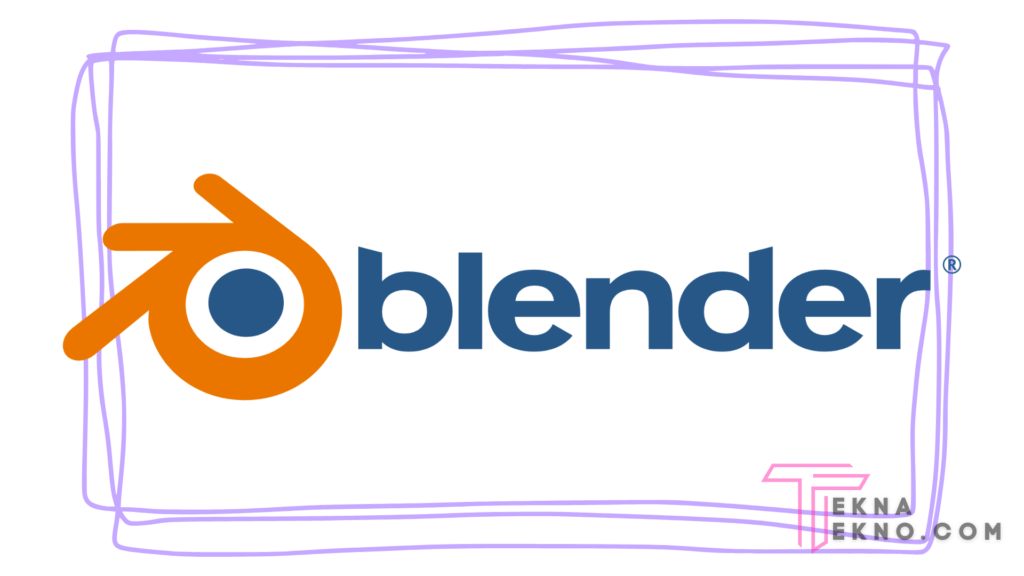
Blender adalah aplikasi gratis pembuat animasi 3D populer yang memungkinkan pengguna membuat animasi, grafis komputer, dan game dengan fitur lengkap untuk pemula maupun profesional.
Blender memiliki antarmuka pengguna intuitif dan mudah digunakan dengan berbagai menu dan toolbar serta shortcut keyboard. Aplikasi ini menawarkan fitur modifikasi mesh, pembuatan tekstur, rigging dan animasi, simulasi fisika, dan rendering.
Blender mendukung berbagai format file dan memungkinkan pengguna membuat animasi kartun 3D dengan kualitas tinggi. Kelebihan Blender adalah aplikasi gratis dan dikembangkan oleh komunitas pengguna yang besar dan aktif, serta mendukung berbagai sistem operasi seperti Windows, Mac, dan Linux.
Namun, karena fitur yang lengkap dan kompleks, Blender membutuhkan waktu belajar yang lebih lama dibandingkan dengan aplikasi animasi kartun lainnya.
Cara Download dan Menggunakan Blender
Untuk bisa menggunakan Blender, kamu perlu mengunduh aplikasi ini terlebih dahulu. Berikut adalah cara download dan menggunakan Blender di PC dan laptop:
- Buka situs resmi Blender di wwwdotblenderdotorg
- Klik tombol “Download Blender” di halaman utama situs Blender.
- Pilih versi Blender yang sesuai dengan sistem operasi kamu. Blender tersedia untuk Windows, Mac, dan Linux.
- Klik tombol “Download” untuk mengunduh file installer Blender.
- Setelah file installer Blender selesai diunduh, buka file tersebut dan ikuti instruksi instalasi yang muncul di layar.
- Setelah proses instalasi selesai, buka aplikasi Blender dari menu Start atau desktop.
- Blender akan membuka antarmuka pengguna yang terdiri dari berbagai menu dan toolbar. Untuk memulai membuat animasi kartun, kamu bisa memilih menu “File” dan kemudian memilih “New” untuk membuat file proyek baru.
- Setelah file proyek baru dibuat, kamu bisa mulai membuat objek dan karakter dengan menggunakan fitur modifikasi mesh, pembuatan tekstur, dan lain-lain. Blender juga dilengkapi dengan fitur rigging dan animasi yang lengkap.
- Setelah objek dan karakter selesai dibuat, kamu bisa mengatur animasi dan gerakan mereka menggunakan fitur animasi dan rigging yang tersedia.
- Terakhir, kamu bisa menyimpan file proyek kamu dengan memilih menu “File” dan kemudian memilih “Save As”.
Tips Memilih Aplikasi Pembuat Kartun Animasi yang Tepat
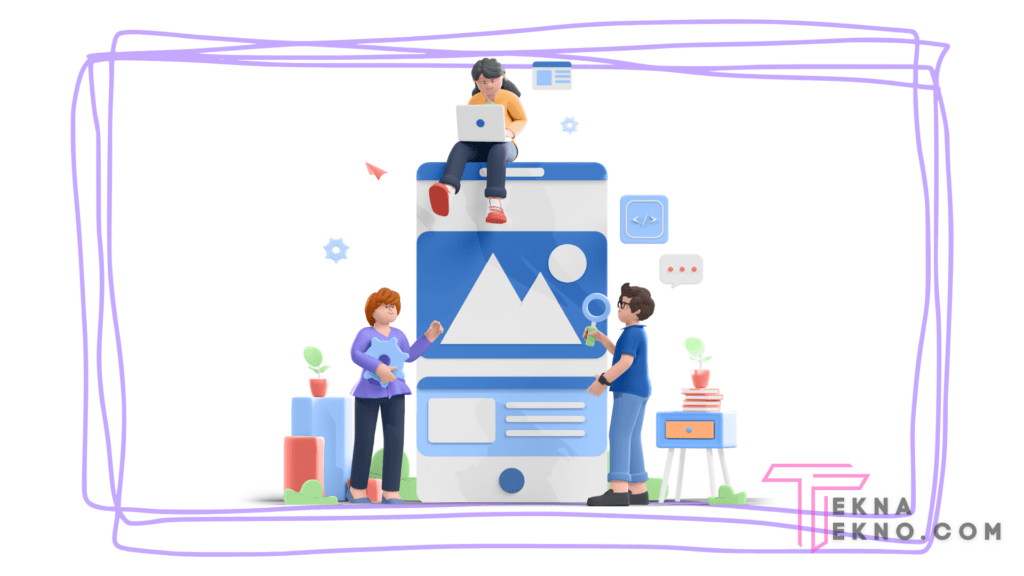
Membuat animasi kartun adalah sebuah kegiatan yang sangat menyenangkan, apalagi jika kamu menggunakan aplikasi pembuat animasi kartun yang tepat.
Namun, dengan begitu banyaknya pilihan aplikasi pembuat animasi kartun yang tersedia, bisa jadi sulit untuk memilih aplikasi yang tepat. Berikut adalah beberapa cara memilih aplikasi pembuat animasi kartun yang tepat:
1. Sesuaikan dengan Kebutuhan
Sebelum memilih aplikasi pembuat animasi kartun, pertimbangkan terlebih dahulu kebutuhan kamu. Apakah kamu ingin membuat animasi kartun untuk keperluan hobi, pendidikan, atau bahkan untuk proyek bisnis? Pilihlah aplikasi yang sesuai dengan kebutuhan kamu.
2. Pertimbangkan Fitur yang Tersedia
Periksa fitur yang tersedia di aplikasi pembuat animasi kartun yang ingin kamu gunakan. Pastikan aplikasi memiliki fitur yang sesuai dengan kebutuhan kamu, seperti rigging, animasi, pembuatan tekstur, dan lain-lain.
Semakin lengkap fitur yang tersedia, semakin banyak pula kemungkinan kamu dalam membuat animasi kartun yang berkualitas.
3. Periksa Tingkat Kesulitan
Setiap aplikasi pembuat animasi kartun memiliki tingkat kesulitan yang berbeda-beda. Jika kamu pemula dalam dunia animasi kartun, pilihlah aplikasi yang mudah digunakan dan mempunyai antarmuka yang intuitif. Sebaliknya, jika kamu sudah memiliki pengalaman, kamu bisa memilih aplikasi yang lebih kompleks.
4. Cek Ketersediaan Dukungan
Pastikan aplikasi pembuat animasi kartun yang kamu pilih memiliki dukungan yang memadai. Dukungan bisa berupa dokumentasi, forum diskusi, tutorial, atau bantuan langsung dari tim pengembang.
Dukungan yang memadai akan sangat membantu kamu dalam memahami fitur dan mengatasi masalah teknis yang mungkin terjadi.
5. Evaluasi Biaya
Beberapa aplikasi pembuat animasi kartun bersifat gratis, sementara yang lainnya berbayar. Pastikan kamu mengevaluasi biaya dan mempertimbangkan anggaran kamu sebelum memilih aplikasi pembuat animasi kartun. Jangan ragu untuk mencoba aplikasi gratis terlebih dahulu sebelum membeli aplikasi berbayar.
Kesimpulan
Demikian pembahasan dari Tekntekno mengenai beberapa aplikasi untuk membuat animasi kartun di PC dan laptop. Perlu Teknozen ingat, bahwa aplikasi-aplikasi diatas pastinya memiliki fitur dan kapasitas penyimpanan yang berbeda-beda.
Jadi pilihlah aplikasi yang cocok untuk kamu dan sesuai dengan kebutuhan kamu. Selamat mencoba dan semoga bermanfaat!